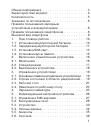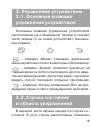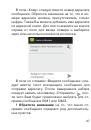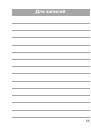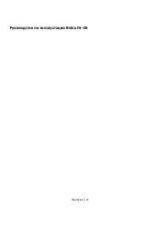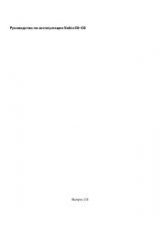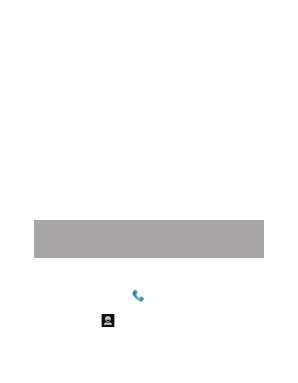
42
Для осуществления дополнительных опера-
ций через меню «Вызовы» следует выбрать лю-
бой вызов нажать на него В открывшемся меню
вам будут доступны следующие опции:
• добавить номер в контакты (при отсутствии),
просмотреть информацию о контакте;
• набрать данный номер при помощи SIM 1 или SIM 2;
• возможность совершить видеозвонок;
• возможность совершить IP-вызов;
• возможность внести коррективы в номер
и набрать его;
• отправить SMS;
• добавить номер;
• удалить из списка вызовов
Для удаления информации о вызове следует
нажать клавишу «Удалить»
7.4. Выполнение вызова
через книгу контактов
Для осуществления набора номера через
«Контакты» произведите следующие действия:
• нажмите клавишу
;
• на появившемся экране откройте подменю
«Контакты»
;
• найдите нужный контакт вручную или же через
функцию поиска;